12.0 Configuration de la stratégie de recherche de l'ensemble Conteneur
L'ensemble Conteneur contient uniquement la stratégie de recherche. Cette stratégie permet de limiter l'étendue des recherches de stratégies effectives effectuées par Desktop Management sur l'arborescence.
La stratégie de recherche présente les avantages suivants :
- une meilleure sécurité ;
- la possibilité de réorganiser une recherche ;
- une optimisation des recherches par la limitation des niveaux de recherche parcourus dans Novell® eDirectory™ et par la réduction de tout trafic inutile au niveau du réseau local (LAN).
La stratégie de recherche localise les ensembles de stratégies associés aux conteneurs. Pour activer une stratégie de recherche, associez-la à un conteneur.
Vous pouvez spécifier le nombre de niveaux au-dessus ou au-dessous de l'emplacement où doit débuter la recherche :
Tableau 12-1 Niveau des stratégies de recherche
Si aucune stratégie de recherche n'est appliquée, la recherche s'effectue par défaut à partir du conteneur parent jusqu'à la [racine]. La recherche contrôle chaque conteneur en remontant dans l'arborescence jusqu'à la [racine] pour trouver des ensembles de stratégies associés à ces conteneurs.
La stratégie de recherche par défaut reconnaît l'ensemble de stratégies associé à l'objet Utilisateur ou Poste de travail avant de rechercher un groupe ou un conteneur dans lequel réside cet objet.
L'ordre de recherche par défaut () peut être réorganisé et être limité à un seul de ces emplacements. Ainsi, vous pouvez exclure des objets Groupe en définissant l'ordre de recherche sur .
Pour éviter tout trafic inutile sur le réseau local (LAN), vous pouvez effectuer la recherche au niveau d'un conteneur associé ou sélectionné plutôt qu'au niveau de la [racine].
Lorsque vous affichez les ensembles de stratégies associés d'un objet, par défaut Desktop Management débute la recherche au niveau de l'objet, puis remonte dans l'arborescence jusqu'à la [racine] pour trouver tous les ensembles de stratégies associés à :
- l'objet ;
- tout groupe dont l'objet est membre ;
- tout conteneur parent de l'objet.
L'utilisation d'une stratégie de recherche est requise pour limiter l'étendue de la recherche d'autres stratégies. Les stratégies de recherche sont configurées au niveau d'un conteneur. Définissez autant de stratégies de recherche que nécessaire pour réduire le trafic réseau.
Pour définir une stratégie de recherche :
-
Dans ConsoleOne®, cliquez avec le bouton droit de la souris sur Ensemble Conteneur, puis cliquez sur .
Si vous n'avez pas encore créé l'ensemble Conteneur, reportez-vous à Création d'ensembles de stratégies.
-
Cochez la case située dans la colonne de la stratégie de recherche.
La stratégie est alors sélectionnée et activée.
-
Cliquez sur pour afficher la page Niveau de recherche.
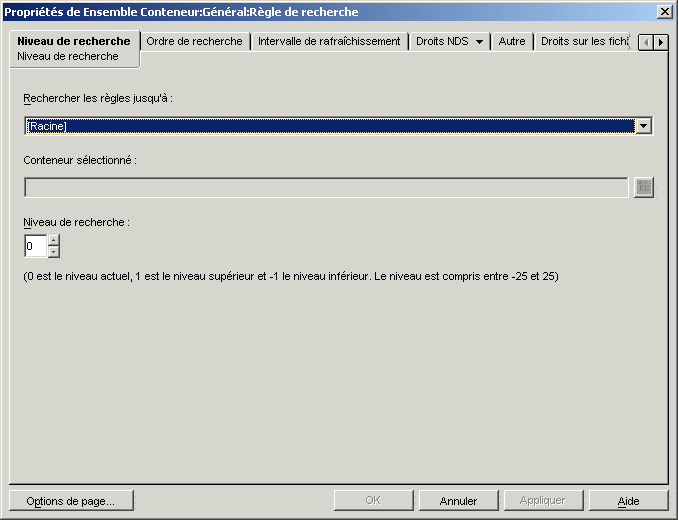
-
Dans la liste déroulante, sélectionnez le niveau auquel la recherche doit s'arrêter :
[Racine] : effectue la recherche depuis l'objet jusqu'à la racine de l'arborescence.
Conteneur de l'objet : Effectue la recherche jusqu'au conteneur parent de l'objet Serveur, Utilisateur ou Poste de travail.
Conteneur associé : Effectue la recherche jusqu'au conteneur associé auquel la stratégie de recherche est associée. Le niveau Conteneur associé remplace le niveau Partition utilisé dans les versions précédentes de ZENworks® for Desktops.
Si vous procédez à une mise à niveau d'une version antérieure et si vous utilisez le niveau Partition dans votre stratégie de recherche, vérifiez que l'ensemble Conteneur est uniquement associé à la racine de la partition.
Conteneur sélectionné : Effectue la recherche depuis l'objet jusqu'au conteneur sélectionné.
-
(Conditionnel) Si vous choisissez le niveau Conteneur sélectionné, parcourez l'arborescence pour sélectionner le conteneur.
-
Pour déterminer les limites de recherche dans les deux directions, saisissez un nombre dans la case Niveau de recherche :
Le nombre saisi doit être compris entre -25 et 25. Toutefois, l'utilisation du paramètre par défaut 0 est recommandée pour toute bonne administration.
-
Cliquez sur l'onglet .
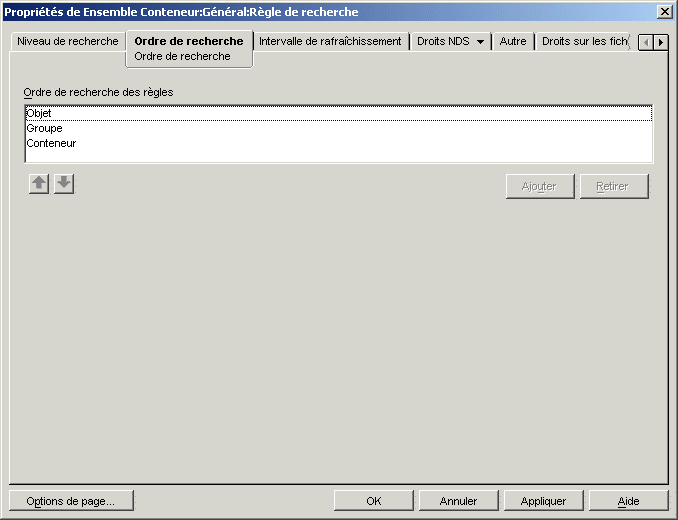
-
Spécifiez l'ordre de recherche de la stratégie à l'aide des touches fléchées, du bouton et du bouton (selon les besoins).
L'ordre de recherche par défaut est .
-
Cliquez sur l'onglet .
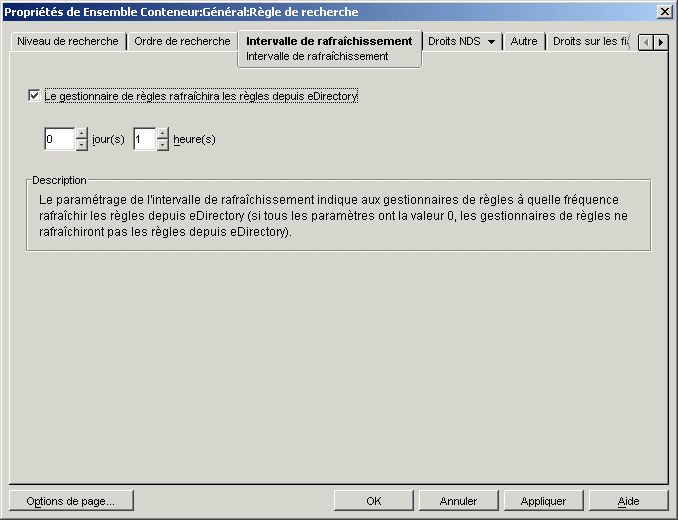
-
Indiquez à quelle fréquence le serveur doit rafraîchir ses stratégies.
Par défaut, l'option est activée et l'intervalle de rafraîchissement est défini sur une heure. Si vous paramétrez les deux valeurs de temps sur zéro (0), les stratégies ne seront jamais rafraîchies, même si la case est cochée.
-
Cliquez sur .
-
Cliquez sur l'onglet , puis sur .
-
Parcourez l'arborescence pour sélectionner l'objet Conteneur à associer à la stratégie de recherche.
-
Cliquez sur lorsque vous avez terminé.